Fliqlo clock screensaver 윈도우에서 적용하기
- Windows/소프트웨어
- 2020. 12. 28. 09:00
여러분들은 화면 보호기 사용하고 계시는지요. 저는 평소에 마음에 드는 화면 보호기가 없어서 적용하지 않고 있는데 이번에 Mac 운영체제와 윈도우 운영체제에서 사용할 수 있지만 유독 Mac 운영체제에 사용자가 많은 Fliqlo clock screensaver 화면 보호기를 발견하여 바로 적용했습니다.

Fliqlo clock screensaver
먼저 시계 화면 보호기를 사용하려면 Fliqlo clock screensaver 파일을 다운로드해야 하는데요. 제가 윈도우 운영체제를 사용하고 있기 때문에 다운로드는 Mac, 윈도우 공통으로 진행되지만 적용 방법은 다르다는 것을 참고하시면 좋을 것 같습니다.
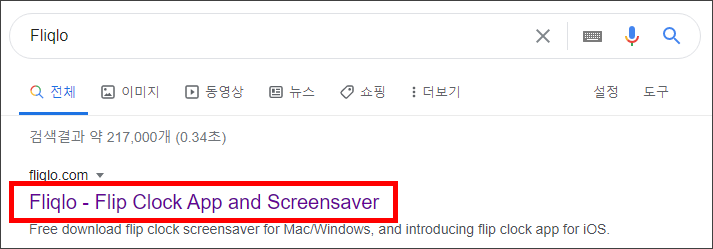
공식 사이트에 접속하기 위해서는 구글에 접속하고 Fliqlo 검색을 합니다. 그러면 위에 캡처 이미지와 같이 검색 결과로 공식 사이트를 찾아서 접속할 수 있어요.

사이트에 접속하니까 메뉴는 보이지 않고 모니터, 태블릿, 스마트폰 이미지만 보여서 어떻게 해야 하는가 궁금하실 것 같아요. 위 화면에서는 모니터 이미지를 클릭해서 전용 페이지로 이동하면 됩니다.

Fliqlo clock screensaver 페이지로 넘어오시면 사이트 언어가 영어로 나오기 때문에 설명을 읽어보실 필요는 없고 스크롤 하면서 위와 같이 다운로드 버튼을 찾아주세요. Mac 운영체제 파일과 윈도우 운영체제 파일은 무료로 다운로드가 가능합니다.

다운로드가 완료된 압축 파일을 해제하면 위와 같이 3개 파일이 들어있는데요. 가운데 Fliqlo Setup 파일을 실행하세요.

바로 화면 보호기 설정 창이 열리네요. 설치 파일인데 설치가 진행되었는지 모르게 금방 끝나고 위와 같이 설정할 수 있는 창이 열립니다. 기본 Fliqlo clock screensaver 설정값으로 사용하는 것도 좋지만 세부 조정을 원한다 하시면 오른쪽 설정 버튼을 클릭해보세요.

세부 조정이라고 말하기 그렇지만 시계 사이즈를 조절할 수 있군요. 사이즈 조절이 끝나면 자동으로 적용되니 오른쪽 상단 X를 눌러서 창을 닫으시면 됩니다.

나중에 다시 설정을 변경하고 싶다면 작업 표시줄 왼쪽에 돋보기를 클릭하거나 검색하는 공간에서 화면을 입력하면 화면 보호기 변경이 검색되니 클릭해서 실행해주세요.
이 글을 공유하기





